一、简介
中文文档:https://www.jenkins.io/zh/
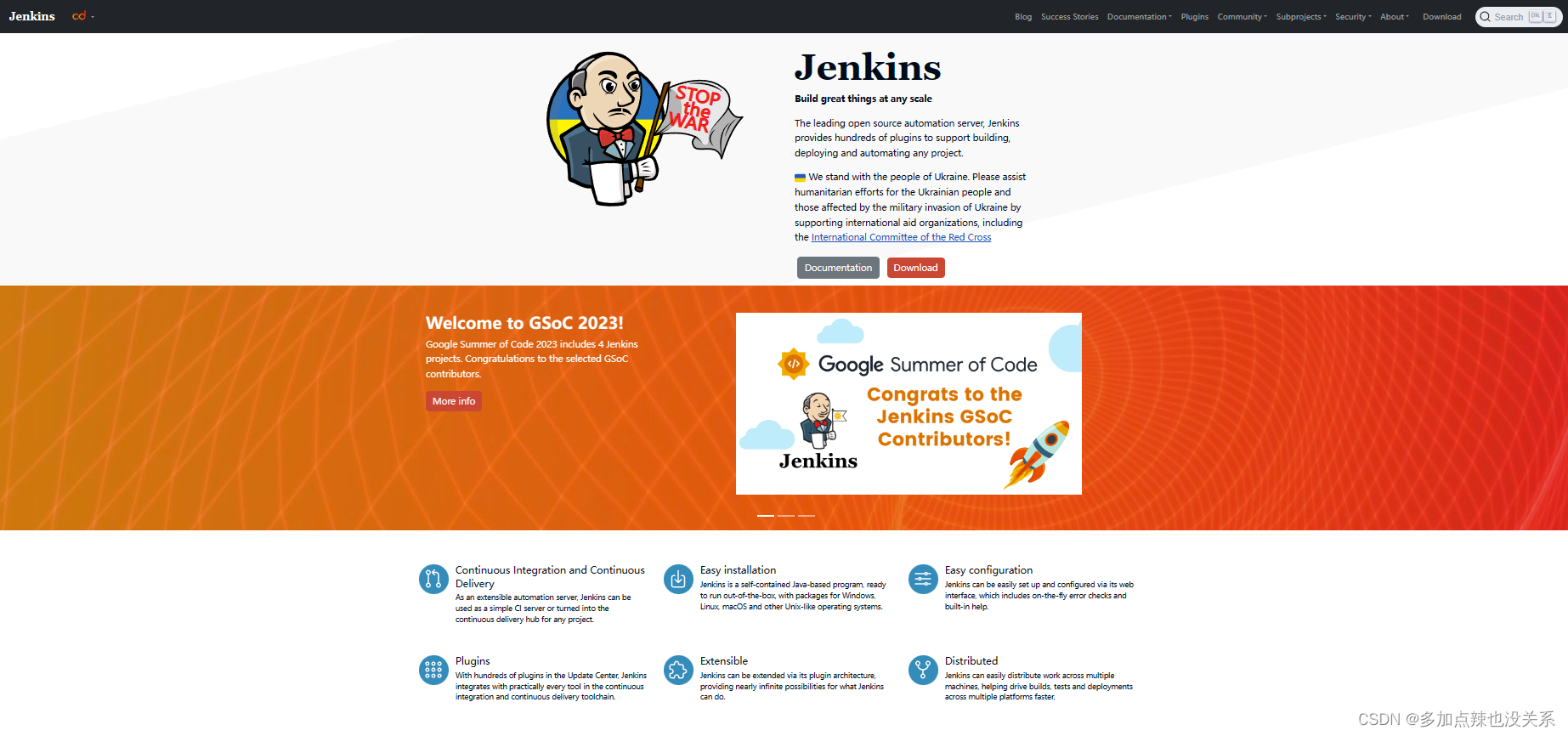
Jenkins 是一个开源的持续集成(CI)工具,用于自动化构建、测试和部署软件项目。它提供了一个易于使用和可扩展的平台,帮助团队更高效地开发和交付软件。
Jenkins 的主要特点和用途包括:
- 自动化构建:
Jenkins可以从源代码库(如Git、SVN等)中获取最新的代码,并自动进行构建。它支持各种构建工具和构建脚本,如Ant、Maven、Gradle等。 - 持续集成:
Jenkins可以将多个开发者的代码集成到共享的主线分支中,并定期执行构建和测试。这有助于发现和解决集成问题,确保软件的稳定性和可靠性。 - 测试自动化:
Jenkins可以与各种测试框架和工具集成,如JUnit、Selenium、JMeter等。它可以自动执行各种测试,并生成测试报告和分析结果。 - 部署自动化:
Jenkins可以自动化部署应用程序到目标服务器或云平台。它支持各种部署工具和配置管理工具,如Docker、Kubernetes、Ansible等。 - 插件生态系统:
Jenkins拥有一个强大的插件生态系统,提供了各种功能和集成选项。用户可以根据需要选择和安装插件,以扩展和定制Jenkins的功能。
总之,Jenkins 是一个功能强大、易于使用的持续集成工具,可以帮助团队实现软件开发和交付的自动化。通过自动化构建、测试和部署过程,可以提高团队的效率、减少错误,并加速软件项目的交付。
二、安装前准备
在安装 jenkins 之前要先确保电脑上是否已配置过 Java 的环境变量,可调出命令窗口(win + R 再输入 cmd),通过 java -version 来检验

如果没有显示 Java 的版本信息,就需要先配置 Java 环境变量,具体操作可参见:Java-环境配置(详细教程)
三、windows 安装与启动
进入 Jenkins 的 官方下载页面
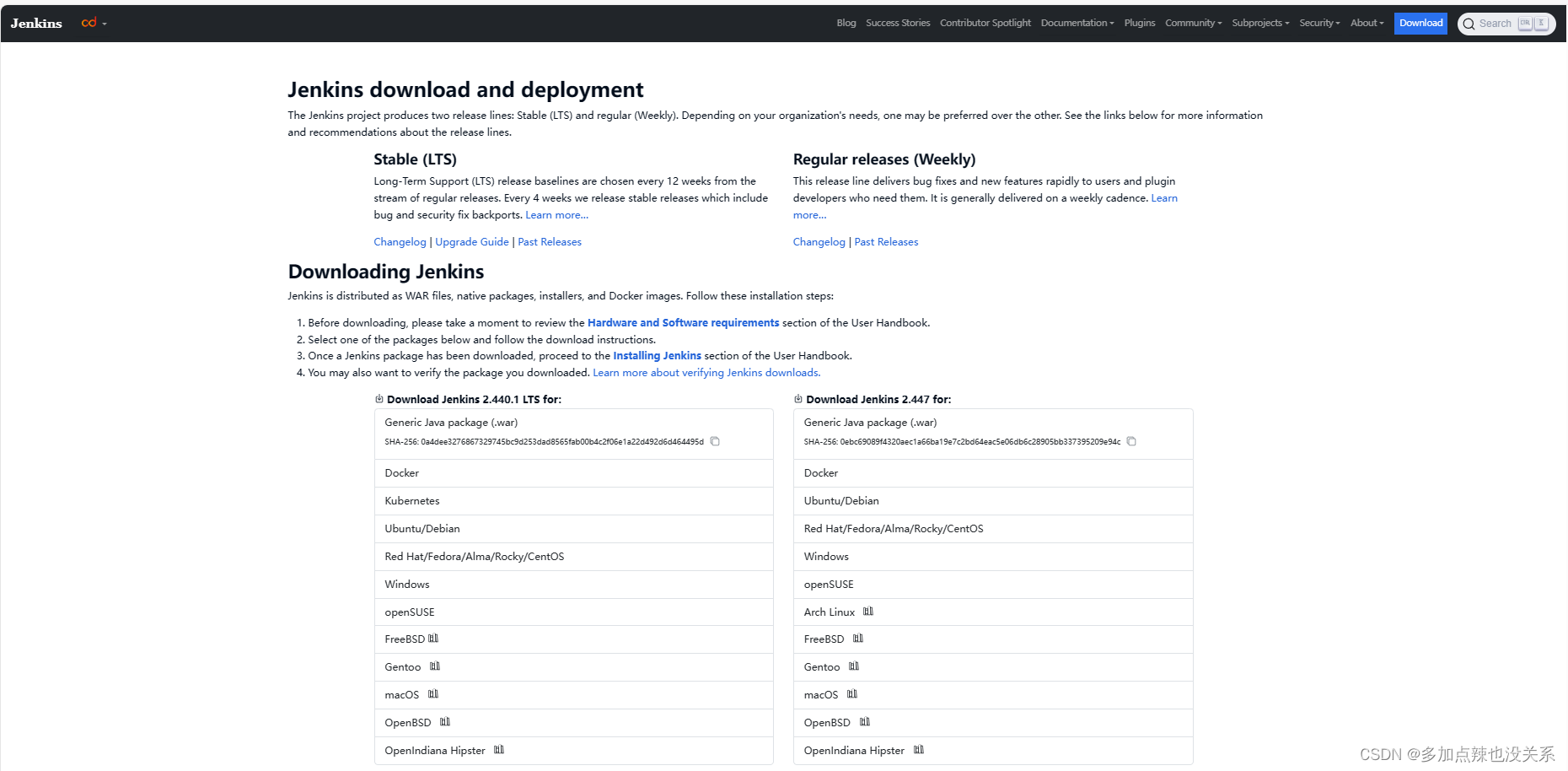
LTS 是长期支持的版本,是稳定的版本
在 Windows 下 Jenkins 的安装有三种方式:
在下载安装包之前要先确定应该下载哪个版本的 Jenkins,Jenkins 的版本依赖于 Java 的版本,可在 Jenkins-Java Support Policy 中进行查看
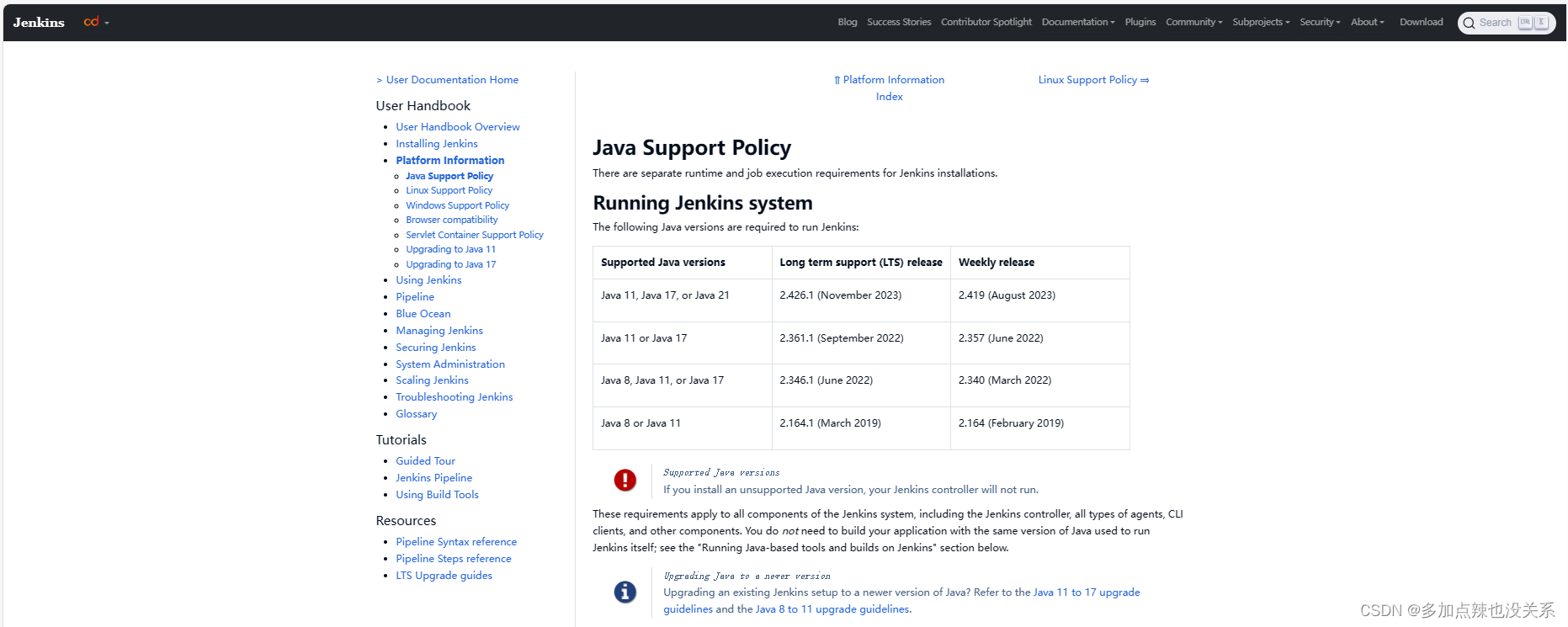
如果你下载的 Jenkins 版本与本地 Java 不支持,那么 Jenkins 是无法安装成功的,比如说我电脑上 JD








 最低0.47元/天 解锁文章
最低0.47元/天 解锁文章















 1654
1654

 被折叠的 条评论
为什么被折叠?
被折叠的 条评论
为什么被折叠?








